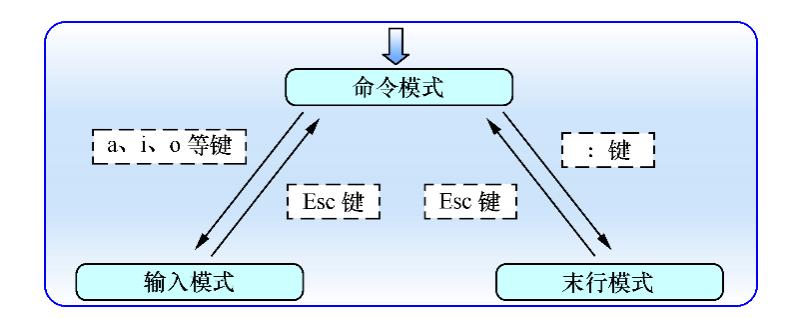一、Vim使用笔者常用三大『文本编辑器』如下
vim这个文本编辑器,多练习一下能达到批处理的效果
虽然没有进行设置前,语法高亮可能很丑
笔者习惯:
Windows平台下,借助Git带的Vim也写过,有个别字符显示不好,常用**『Sublime』**
在linux平台下,笔者一般使用Vim
Vim三种模式
Vim编辑器中设置了三种模式一命令模式、末行模式和编辑模式 每种模式分别又支持多种不同的命令快捷键
我们先弄清这三种模式的操作区别以及模式之间的切换方法
- 命令模式:控制光标移动,可对文本进行复制、粘贴、删除和查找等工作。
- 输人模式:正常的文本录入。
- 末行模式:保存或退出文档,以及设置编辑环境。
说明:
vim 文件名 则进入了vim的命令模式
1)在每次运行Vim编辑器时,默认进入命令模式
2)此外,『每次在编写完文档后需要先返回命令模式,然后再进人末行模式』(优势),执行文档.的保存或退出操作。
在Vim中,无法直接从输人模式切换到末行模式。
命令模式进入输入模式:
- i取自insert插入,
i光标处前一个字符编辑I大写的 i,光标所处行首编辑
- a取append追加,(我记得在Python中有用过这个函数,然后C++11中也有)
a光标处后一个字符编辑A光标所处行尾编辑
- 暂时没想到
o光标处向下新建一行编辑『熟悉』O大写的 o,光标处向上新建一行编辑
Tips:输入的时候,留意右下角,其实有你的按键输入
命令模式:控制光标移动,可对文本进行复制、粘贴、删除和查找等工作。
- 剪切类(可以用作删除)(但是d却是delete删除,首字母)
dd剪切(删除)光标所在整行5dd删除(剪切)从光标处开始的5行
- 复制类(暂时用copy的末尾y记忆)
yy复制光标所在整行5yy复制从光标处开始的5行
- **『常用』**粘贴(p是paste粘贴,首字符)
p将之前剪切(dd)或复制(yy)过的数据粘贴到光标后面
- **『常用』**撤销(u是unsay收回,撤回,首字母)
u撤销上一步的操作,类似Windows下快捷键『Ctrl+Z』
- 单个字符修改
X删除光标所处的字符:X(和Windows下Ctrl+X有点类似了,但是只是删除)- 按
R后输入新的字符替换光标所处的字符
- 字符串匹配后续
n显示搜索命令定位到的下一个字符串N显示搜索命令定位到的上一个字符串
末行模式:保存或退出文档,以及设置编辑环境。
末行模式的命令都写在你用:进去末行模式后面
总的来说格式:
:命令执行该命令
下面的都省略了:
整数跳转到这个整数的那一行
w 保存
q 退出(quit)
q!强制退出(放弃对文档的修改内容)
wq!强制保存退出
- **『常用』**看代码常用
set nu显示行号,nu——numset nonu显示行号,
- **『常用』**查找和替换
- 查找
/字符串在文本中从上至下搜索该字符串?字符串在文本中从下至上搜索该字符串
- 替换
:s/one/two将当前光标所在行的第一个 one替换成two:s/one/two/g将当前光标所在行的所有one替换成two:%s/one/two/g 8s/one/two/g将全文中的所有one替换成two
输人模式:正常的文本录入。
二、VScode使用- 编译快捷键
安装完VScode中的C++编译插件后,『Ctrl+Alt+N』
用c++11来编译(注意,C++的c是小写!!!)
g++ -std=c++11 .\solve.cpp三、Sublime使用技巧:
1、Windows平台的用户如果下载了Git,那么他的bash中就能执行
.shshell文件,你可以写一个cpl.sh的批处理脚本g++ -std=c++11 ./solve.cpp -o solve.out echo _________________编译通过___________________ echo ____________下面开始执行该程序_______________ ./solve.out pause2、如果是Linux下用户,可以仿照上面技巧
批量生成Markdown文件个人在Windows平台写代码常用的『文本编辑器』
优点:
1、有代码提示
2、语法高亮界面很像『MAC』的,很有艺术感
3、简洁
使用:
方法一:设置编译快捷键
方法二:自己本机就有Git,直接写
.sh脚本编译,或者编写.bat批处理脚本编译
for /l %i in (1,1,999) echo %i >>test.txt@echo off
echo 正在创建B0.txt~test9.txt共十个文本文件......
for /l %%i in (1001, 1, 1095) do (
echo 我是PAT的B%%i.md题 >> B%%i.md
)
echo 文件创建完毕- 先学知识点,再刷对应的题目:『专题训练』
- 对一个章节进行集中训练,不要为了做题而做题!
- 训练前先『独立思考』
- (1)不会时,看书上思路,然后『自己编码实现』
- 如果还是不会,那么就抄写代码,并且将题目放进自己的刷题复习队列中,一个星期后重新刷
- (2)如果多次提交,某些样例过不了
- 看边界数据『这是你的思考不严谨』,或者看题目是不是题意表达不清楚『出题者的过错』
- (1)不会时,看书上思路,然后『自己编码实现』
英语题目:
- 题意、样例解释、思路、注意点、参考代码
算法笔记,有150多题解,不包含全部